มีหลายวิธีในการปลดล็อกคอมพิวเตอร์ Windows 10 ของคุณ โดยส่วนตัวแล้วฉันชอบตัวเลือกลายนิ้วมือเพราะมันเร็วและสะดวกกว่า แต่ถ้าแล็ปท็อปของคุณไม่มีเซ็นเซอร์ลายนิ้วมือในตัว คุณสามารถตั้งค่ารหัส PIN แทนได้ คอมพิวเตอร์ของคุณจะสร้างโฟลเดอร์พิเศษเพื่อเก็บข้อมูลการเข้าสู่ระบบของคุณ
Windows 10 เก็บข้อมูลทั้งหมดที่เกี่ยวข้องกับการตั้งค่า PIN ของคุณในโฟลเดอร์ Ngc โฟลเดอร์จะอยู่ที่ตำแหน่งต่อไปนี้: C:\Windows\ServiceProfiles\LocalService\AppData\Local\Microsoft
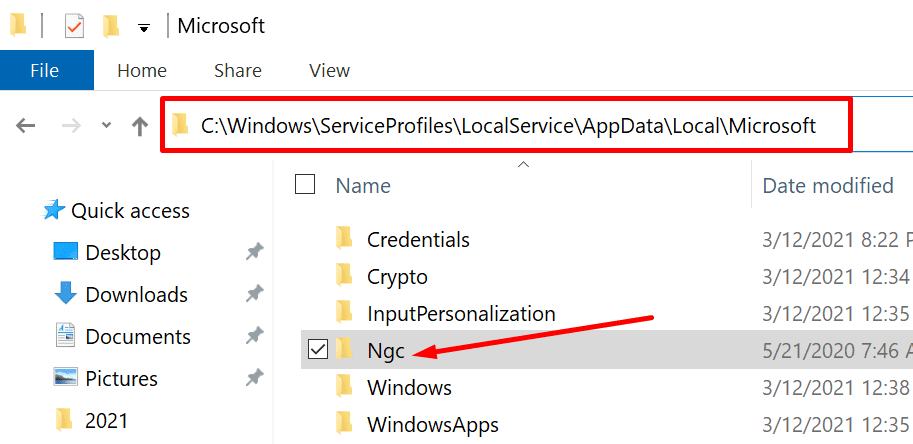
วิธีลบโฟลเดอร์ Ngc จาก Windows 10
หากคุณพบปัญหาเกี่ยวกับ PIN เช่น Windows 10 ไม่ขอ PIN ของคุณ หรือระบบปฏิบัติการไม่รู้จัก PIN ที่ถูกต้อง คุณสามารถลบโฟลเดอร์ Ngc เพื่อแก้ไขปัญหาได้ ด้วยวิธีนี้ คุณจะลบข้อมูลทั้งหมดเกี่ยวกับการตั้งค่า PIN ปัจจุบันของคุณ
- ขั้นแรก คุณต้องเข้าสู่ระบบคอมพิวเตอร์ของคุณด้วยสิทธิ์ของผู้ดูแลระบบ
- จากนั้นไปที่ C:\Windows\ServiceProfiles\LocalService\AppData\Local\Microsoft และคลิกขวาที่โฟลเดอร์ Ngc
- เลือก ลบ ตัวเลือกในการลบโฟลเดอร์
หากคุณเพิ่ม PIN ใหม่ไม่ได้ คุณต้องเป็นเจ้าของโฟลเดอร์ Ngc ก่อน ในการทำเช่นนั้น ให้เปิด Command Prompt ในฐานะผู้ดูแลระบบ แล้วป้อนคำสั่งตามรายการด้านล่าง กด Enter หลังจากแต่ละคำสั่ง
- เอาเอง /f C:\Windows\ServiceProfiles\LocalService\AppData\Local\Microsoft\NGC
- icacls C:\Windows\ServiceProfiles\LocalService\AppData\Local\Microsoft\NGC / ให้สิทธิ์ผู้ดูแลระบบ: f
ลองเข้าสู่ระบบอีกครั้งหรือตั้งค่ารหัส PIN ใหม่ ตรวจสอบว่าวิธีแก้ปัญหานี้แก้ปัญหาของคุณได้หรือไม่
บทสรุป
โดยสรุปแล้ว Windows 10 ใช้โฟลเดอร์ Ngc เพื่อจัดเก็บและจัดการข้อมูลที่เกี่ยวข้องกับ PIN หากโฟลเดอร์เสียหายและคุณไม่สามารถใช้รหัส PIN เพื่อเข้าสู่ระบบคอมพิวเตอร์ได้อีกต่อไป ให้ลองลบโฟลเดอร์ Ngc จากนั้นคุณควรจะสามารถตั้งค่า PIN ใหม่ได้ เราหวังว่าคู่มือฉบับย่อนี้จะให้ความกระจ่างเกี่ยวกับโฟลเดอร์ Ngc ลึกลับ หากคุณมีคำถามเพิ่มเติมเกี่ยวกับเรื่องนี้ โปรดแจ้งให้เราทราบในความคิดเห็นด้านล่าง